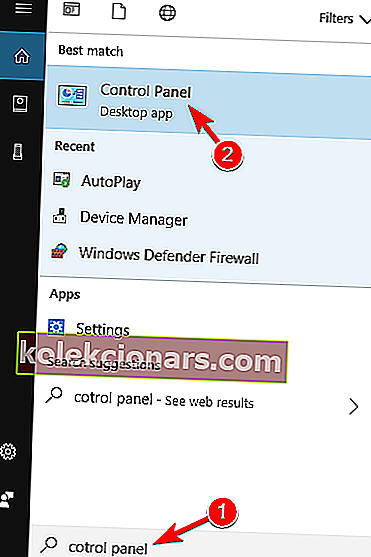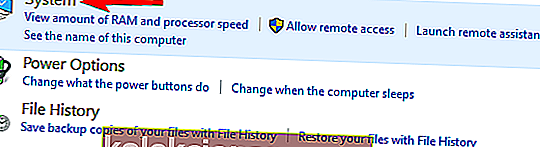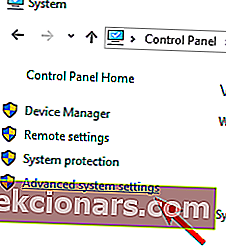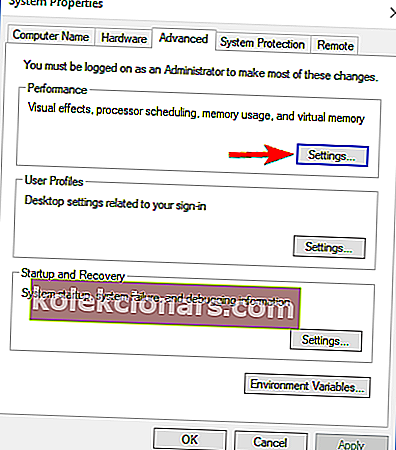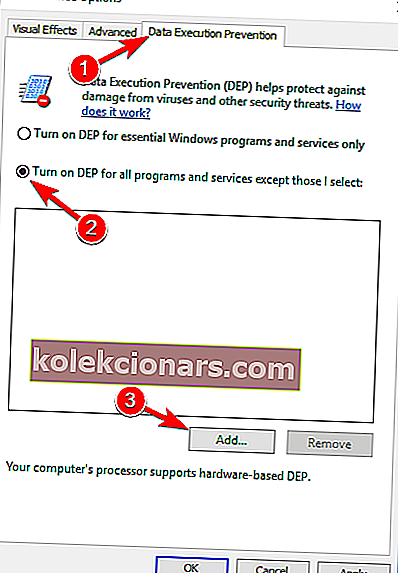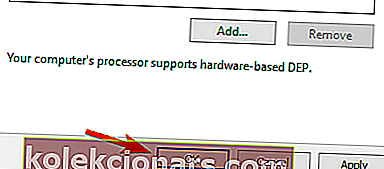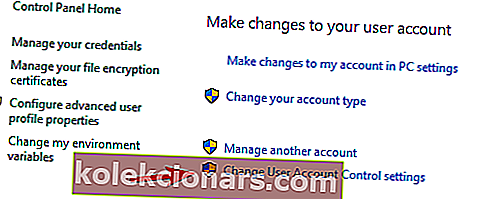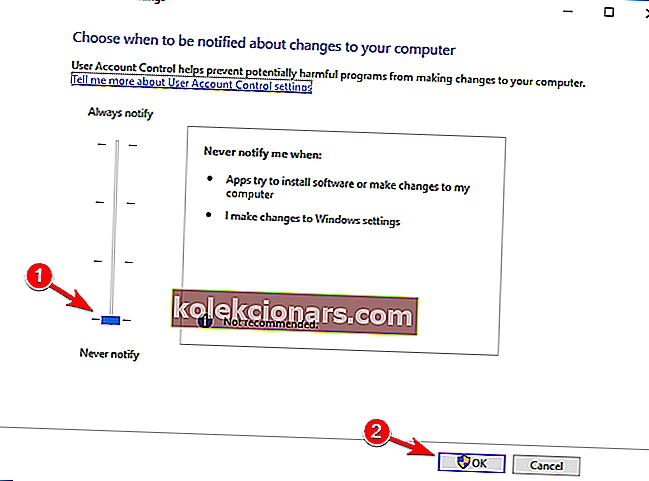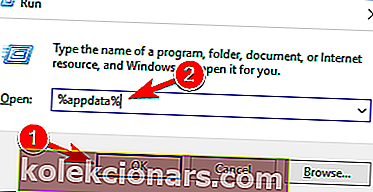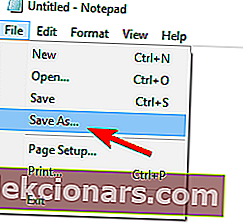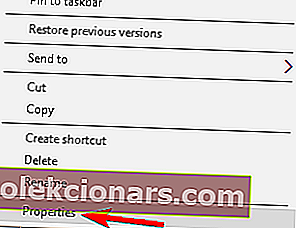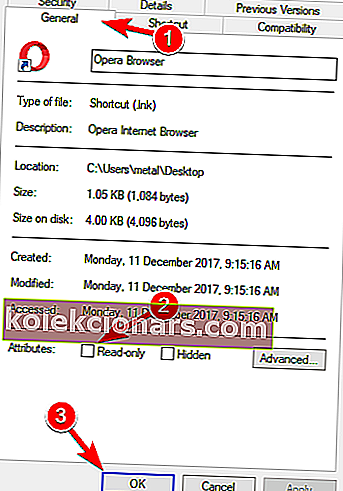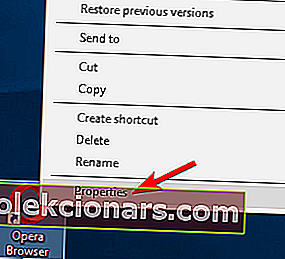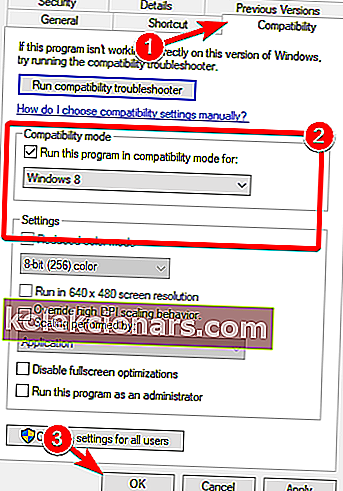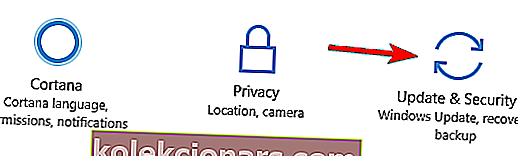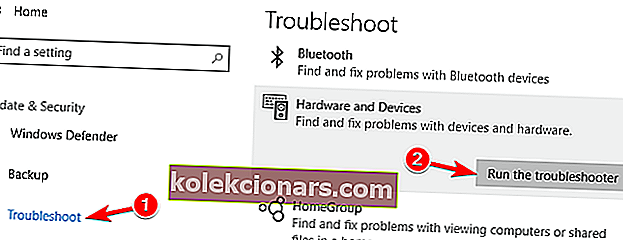- Poikkeus käyttöoikeusvirhe virhe Windows 10 estettä käynnissä tiettyjä sovelluksia.
- Huippuluokan virustorjuntapaketit, kuten BullGuard, pitävät sinut poissa tällaisista virheistä.
- Windows 10 -tietokoneet kärsivät yleensä monista samankaltaisista ongelmista. Tutustu tähän Järjestelmävirheet-osioon, kun tarvitset lisäohjeita.
- Virheitä esiintyy todennäköisesti ajoittain, joten kirjoita kirjanmerkkeihimme Windows 10 -virhekeskuksemme lopullista diagnoosia ja nopeita ratkaisuja varten.

Voit saada ohjelmistovirheen melkein missä tahansa sovelluksessa, ja puhumalla ohjelmistovirheistä, tänään aiomme kattaa poikkeusoikeuksien loukkausvirheen Windows 10: ssä.
Joten mikä on poikkeuksen käyttöoikeusrikkomusvirhe ja kuinka se korjataan? Raporttien mukaan poikkeuksen käyttöoikeusrikkomusvirhe liittyy yleensä muistivirheeseen.
Se johtuu pääasiassa ohjelmistoista, mutta joskus tämä virhe voi johtua viallisesta RAM-moduulista.
Poikkeuksen käyttöoikeusvirhe voi olla ongelmallinen, ja puhuessaan virheistä käyttäjät ilmoittivat seuraavista virheilmoituksista tietokoneellaan:
- Poikkeuksellinen käyttöoikeusrikko Java - Monet käyttäjät ilmoittivat tämän virheilmoituksen käyttäessään Java-tietokonetta tietokoneellaan. Jos sinulla on tämä ongelma, kokeile jotakin ratkaisustamme.
- Käsittelemätön poikkeusoikeusrikkomus Visual Studio - Tämä on muunnelma tästä virhesanomasta, ja se voi vaikuttaa useisiin sovelluksiin, mukaan lukien Visual Studio. Jos sinulla on tämä ongelma, yritä asentaa uudelleen kyseinen sovellus ja tarkista, ratkaiseeko se ongelman.
- Exception_access_violation in module ntdll.dll, odbc32.dll - Joskus tämä virheilmoitus antaa sinulle tiedoston tiedoston, joka aiheuttaa tämän virheen. Tiedostonimen avulla löydät ongelmallisen sovelluksen tai laitteiston helposti ja korjaat ongelman.
- Poikkeuksen käyttöoikeusrikkomus Kaspersky - Tämä virhesanoma voi johtua useista virustentorjuntaohjelmista. Käyttäjät ilmoittivat tästä ongelmasta Kaspersky-sovelluksessa, mutta muut virustentorjuntatyökalut voivat myös aiheuttaa sen.
- Sotalaivojen, Overwatchin, Minecraftin, poikkeuksen käyttöoikeusrikkomus - Joskus tämä virheilmoitus voi vaikuttaa tiettyihin peleihin, ja käyttäjät ilmoittivat Overwatchin, Minecraftin ja monien muiden pelien ongelmista.
Kuinka voin korjata poikkeuksen käyttöoikeusrikkomuksen virheen?
1. Tarkista tietokoneesi haittaohjelmien varalta

Käyttäjien mukaan joskus tämä virhe voi ilmetä haittaohjelmatartuntojen takia. Monet heistä ilmoittivat väärennetyn Chromium-selaimen tietokoneellaan, joka aiheuttaa tämän virheen.
Siksi on suositeltavaa suorittaa yksityiskohtainen tarkistus virustentorjuntaohjelmalla. Jos nykyinen virustorjuntasi ei löydä ja korjaa ongelmaa, suosittelemme, että yrität käyttää BullGuardia.
Tämä on markkinoiden paras virustentorjuntaratkaisu, ja sinun pitäisi pystyä ratkaisemaan ongelma tällä kertaa.
Tämän lisäksi et voi mennä pieleen siinä, jos etsit mahdollisimman vähän vaikutusta järjestelmään, henkilöllisyyden turvaominaisuuksiin ja vahvaan virussuojaukseen.

BullGuard
BullGuard on yhden luukun ratkaisu haittaohjelmien etsimiseen. Ei poikkeuksia pääsyn rikkomisen virheet häiritsevät sinua jälleen! 23,99 $ / vuosi Hanki se ilmaiseksi⇒ Lue koko BullGuard-arvostelu
2. Lisää tietojen suorittamisen estämisen poikkeus
- Avaa Ohjauspaneeli . Voit tehdä sen kirjoittamalla Ohjauspaneeli on hakupalkkiin ja valitsemalla Ohjauspaneeli alkaen tulosluettelosta.
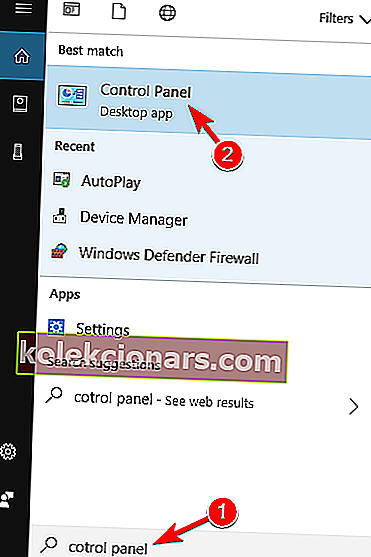
- Siirry kohtaan Järjestelmä ja valitse Suojaus> Järjestelmä .
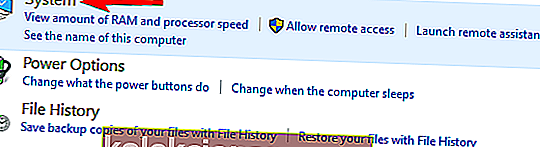
- Napsauta sitten Järjestelmän lisäasetukset .
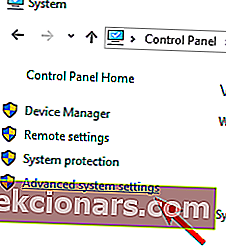
- Seuraavaksi Lisäasetukset-välilehti löytää Suorituskyky osiossa ja klikkaa Settings -painiketta.
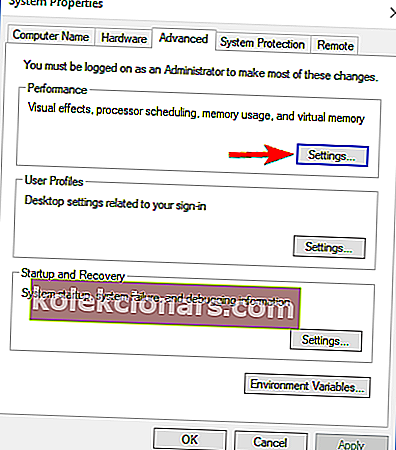
- Siirry Data Execution Prevention -välilehdelle. Valitse Ota DEP käyttöön kaikille ohjelmille ja palveluille paitsi valitsemilleni ohjelmille . Napsauta nyt Lisää- painiketta.
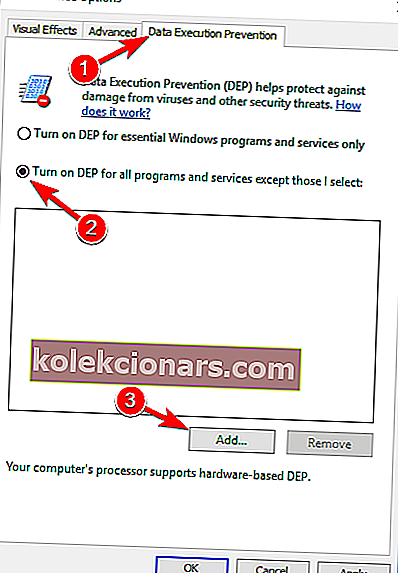
- Etsi suoritettavan ohjelman .exe-tiedosto.
- Kun olet lisännyt kyseisen ohjelman DEP-poissulkemisluetteloon, tallenna muutokset napsauttamalla Käytä ja OK .
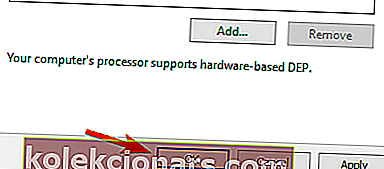
- Yritä suorittaa ohjelma uudelleen.
Jos tietty ohjelma antaa sinulle poikkeuksen käyttöoikeusrikkovirheen , kannattaa ehkä lisätä ohjelma Data Execution Prevention -luetteloon. Voit tehdä sen noudattamalla yllä olevia ohjeita.
Kun olet lisännyt haluamasi sovelluksen poissulkemisluetteloon, tarkista, onko ongelma ratkaistu.
3. Poista käyttäjätilien hallinta käytöstä
- Avaa Ohjauspaneeli.
- Siirry kohtaan Käyttäjätilit> Käyttäjätilit ja valitse Muuta käyttäjätilien valvonta-asetuksia .
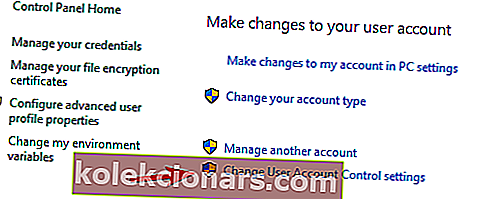
- Siirrä liukusäädintä kokonaan alas, kunnes siinä lukee Never Notify . Tallenna muutokset napsauttamalla OK .
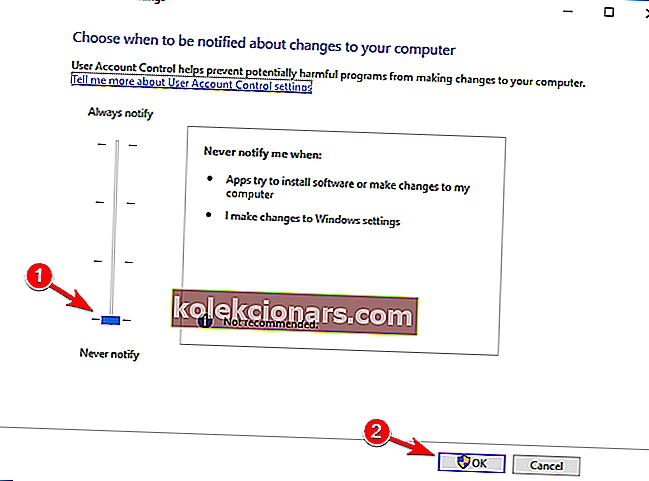
- Yritä asentaa Java tai kokeilla Java-sovelmia.
On raportoitu, että poikkeuksen käyttöoikeusvirhe tapahtuu, kun käyttäjät yrittävät asentaa Java-ohjelmaa tai kun he yrittävät ajaa Java-sovelmia tai -sovelluksia.
Tämän ongelman korjaamiseksi on suositeltavaa poistaa käyttäjätilien hallinta väliaikaisesti käytöstä . Voit tehdä sen noudattamalla yllä olevia ohjeita.
Tämä ratkaisu koskee myös muita ohjelmistoja, joten vaikka Java toimii ongelmitta tietokoneellasi, voit yrittää poistaa käyttäjätilin valvonnan käytöstä ongelman korjaamiseksi.
Meidän on mainittava, että Käyttäjätilien valvonnan poistaminen käytöstä aiheuttaa pienen tietoturvariskin, joten jos et ole tyytyväinen siihen, poista käyttäjätilien hallinta käytöstä, kun suoritat haluamasi sovelluksen, ja kytke se sitten uudelleen päälle.
Opi hallitsemaan käyttäjätilien hallintaa todellisen teknikon tavoin täydellisen oppaan avulla!
4. Luo options.ini-tiedosto
- Avaa AppData- kansio. Voit avata sen painamalla Windows-näppäin + R ja kirjoittamalla % appdata% vuonna Suorita dialogi. Kun olet kirjoittanut % appdata% , paina Enter tai napsauta OK avataksesi AppData- kansion.
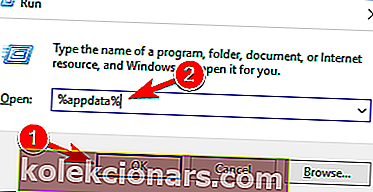
- Vuonna AppData kansioon löytää ja avoin Oma Battle for Middle Earth tiedostot kansioon.
- Jos kansio on tyhjä, sinun on luotava siihen uusi options.ini- tiedosto.
- Luo uusi tekstiasiakirja ja lisää siihen seuraavat rivit:
- AudioLOD = Matala
- HasSeenLogoMovies = kyllä
- IdealStaticGameLOD = Erittäin matala
- Resoluutio = 800600
- StaticGameLOD = Erittäin matala
- TimesInGame = 1
- Napsauta nyt Tiedosto> Tallenna nimellä .
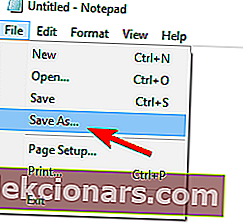
- Vuonna Tallennusmuoto osiossa valitse Kaikki tiedostot ja File name osiossa kirjoita options.ini . Varmista, että olet tallentanut tiedoston AppData> My Battle for Middle Earth Files -kansioon. Napsauta Tallenna .

- Kun tiedosto on tallennettu, yritä suorittaa peli uudelleen.
Kuten jo mainitsimme, poikkeuksen käyttöoikeusvirhe vaikuttaa kaikenlaisiin ohjelmistoihin, eikä videopelit ole poikkeus.
Yksi peli, johon tämä asia vaikuttaa, on Lord of the Rings: Battle for Middle Earth, mutta onneksi sinulle on olemassa ratkaisu.
Muista, että tämä ratkaisu toimii vain Lord of the Rings: Battle for Middle Earth -sovelluksessa. Voit kuitenkin muuttaa useimpien pelien kokoonpanotiedostoa noudattamalla vastaavia vaiheita.
5. Varmista, että tiedostoa ei ole asetettu vain luku -tilaan
- Etsi ongelmallisen tiedoston pikakuvake, napsauta sitä hiiren kakkospainikkeella ja valitse Ominaisuudet .
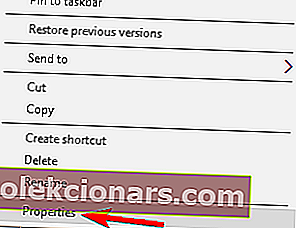
- Siirry Yleiset-välilehdelle ja etsi Määritteet- osio. Varmista, että vain luku -valintaa ei ole valittu. Napsauta nyt Käytä ja OK tallentaaksesi muutokset.
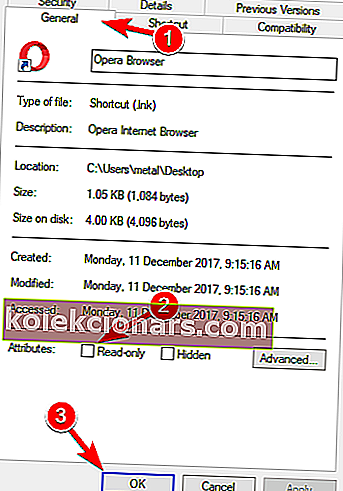
- Yritä suorittaa sovellus uudelleen.
Joskus poikkeuksen käyttöoikeusvirhe voi ilmetä, koska tiedostosi on asetettu vain luku -tilaan. Voit kuitenkin muuttaa sitä seuraamalla yllä olevia ohjeita.
Tämä on yksinkertainen ratkaisu, ja useat käyttäjät ilmoittivat, että se toimii, joten kokeile sitä vapaasti.
6. Yhdistä kuulokkeet uudelleen

Vindictus-pelaajat ovat ilmoittaneet tämän virheen, ja heidän mukaansa tämä virhe esiintyy Logitech-kuulokemikrofonissa G35, mutta ongelma saattaa liittyä myös muihin valmistajien muihin kuulokkeisiin.
Käyttäjien mukaan ainoa ratkaisu on irrottaa kuulokkeesi pelin lataamisen aikana ja kytkeä se takaisin, kun peli on ladattu.
7. Tarkista laitteisto-ongelmat

Kuten jo mainitsimme, poikkeuksen käyttöoikeusvirhe voi joskus liittyä RAM-muistiin, joten ei haittaa tarkistaa, toimiiko RAM-muistisi oikein.
Voit tarkistaa muistisi MemTest86: lla. Lataa vain se ja siirrä se USB-muistitikulle, käynnistä tietokone uudelleen ja anna MemTest86: n toimia jonkin aikaa.
Jos et tiedä miten se tehdään, on ehkä parasta, että otat yhteyttä ammattilaiseen ja pyydät häntä tekemään se puolestasi.
Monet käyttäjät ilmoittivat, että heidän RAM-muistinsa oli tämän virheen syy, joten muista tarkistaa RAM-muistisi ja korvata se, jos löydät sen kanssa ongelmia.
7. Käytä yhteensopivuustilaa
- Etsi sovellus, joka antaa sinulle tämän virheen, napsauta sitä hiiren kakkospainikkeella ja valitse valikosta Ominaisuudet .
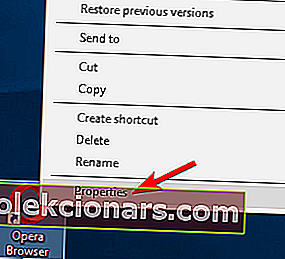
- Kun Ominaisuudet- ikkuna avautuu, siirry Yhteensopivuus- välilehdelle. Valitse nyt Suorita tämä ohjelma yhteensopivuustilassa ja valitse luettelosta vanhempi Windows-versio. Tallenna muutokset napsauttamalla Käytä ja OK .
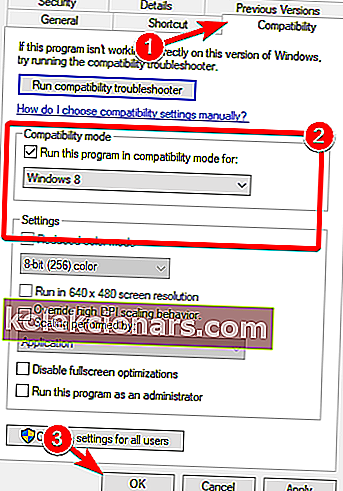
Jos saat poikkeusoikeusrikkomuksen virhesanoman tietokoneellasi usein, se voi johtua yhteensopivuusongelmista. Tietyt vanhemmat sovellukset eivät ole täysin yhteensopivia Windows 10: n kanssa.
Onneksi Windowsissa on hyödyllinen ominaisuus, jota kutsutaan yhteensopivuustilaksi, jonka avulla voit käyttää vanhempia sovelluksia. Jos sinulla on ongelma tietyn sovelluksen kanssa, ota yksinkertaisesti käyttöön Yhteensopivuustila.
Kun olet tehnyt tarvittavat muutokset, yritä käynnistää sovellus uudelleen ja tarkista, ilmeneekö virhe uudelleen.
Muista, että joudut ehkä kokeilemaan useita erilaisia yhteensopivuustiloja, ennen kuin löydät tietokoneellesi sopivan.
8. Suorita laitteiston vianmääritys
- Avaa Asetukset-sovellus . Voit tehdä sen nopeasti painamalla Windows-näppäin + I .
- Kun Asetukset-sovellus avautuu, siirry Päivitys ja suojaus -osioon.
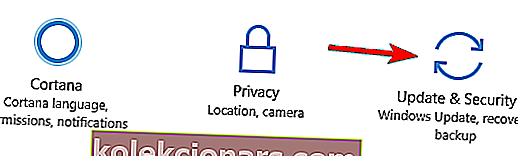
- Valitse nyt vasemmalla olevasta valikosta Vianmääritys ja napsauta Laitteisto ja laitteet . Napsauta Suorita vianmääritys -painiketta.
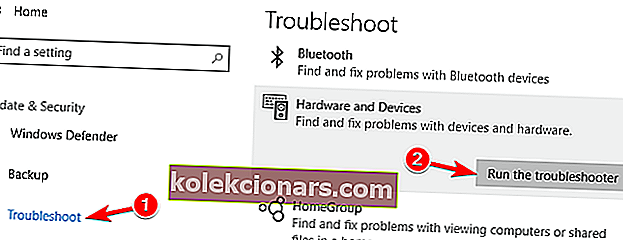
- Suorita vianmääritys noudattamalla näytön ohjeita.
Käyttäjien mukaan voit ehkä korjata tämän ongelman yksinkertaisesti suorittamalla laitteiston vianmäärityksen.
Tämä ominaisuus on suunniteltu korjaamaan yleiset laitteisto-ongelmat, ja se voi auttaa sinua poikkeuksen käyttöoikeusrikkomuksissa .
Kun vianmääritys on valmis, tarkista, näkyykö ongelma edelleen. Harvat käyttäjät ilmoittivat, että tämä ratkaisu toimi heille, joten kokeile sitä vapaasti.
Etkö ole Windowsin vianmääritysohjelman fani? Saimme selkäsi parhailla vianmääritystyökaluilla!
9. Asenna sovellus uudelleen

Jos saat poikkeusoikeusrikkomuksen yrittäessäsi suorittaa tiettyä sovellusta, saatat pystyä korjaamaan ongelman yksinkertaisesti asentamalla kyseisen sovelluksen uudelleen.
Poista ongelmallinen sovellus yksinkertaisesti tietokoneeltasi ja asenna se uudelleen. Jos mahdollista, yritä ladata ja asentaa uusin versio ja tarkistaa, ratkaiseeko se ongelman.
Poikkeuksen käyttöoikeusvirhe voi aiheuttaa tiettyjä ongelmia tietokoneellasi, mutta toivomme, että onnistuit ratkaisemaan tämän ongelman käyttämällä jotakin ratkaisumme.
FAQ: Lisätietoja Poikkeus käyttöoikeusvirhe virhe
- Mitä poikkeuksen käyttöoikeusrikkomus tarkoittaa?
Poikkeusoikeuksien loukkaaminen on merkki haittaohjelmatartunnasta tai siitä, että jotkut käynnistettävän ohjelmiston osat käyttävät suojattuja muistiosoitteita.
- Kuinka korjaat muistin käyttöoikeusrikkomuksen?
Voit yrittää tarkistaa tietokoneesi haittaohjelmien varalta tai poistaa käyttäjätilien valvonnan käytöstä. Yksityiskohtaiset vaiheet ja lisävinkit ovat tässä oppaassa, jolla korjataan poikkeusoikeuksien loukkausvirhe .
- Mikä aiheuttaa käyttöoikeusvirheiden virheitä?
Nämä liittyvät yleensä muistivirheisiin tai vakaviin haittaohjelmien infektioihin. Voit korjata ne käyttämällä BullGuardin parasta haittaohjelmien tunnistusta.
Toimittajan huomautus : Tämä viesti julkaistiin alun perin tammikuussa 2018, ja sitä on päivitetty ja päivitetty heinäkuussa 2020 tuoreuden, tarkkuuden ja kattavuuden vuoksi.